-Метки
-Цитатник
Центр позитива Выбираем подарок с цветочком и тыкаем на него. Сколько подарков вы отыскали для се...
Группа "Весна" /Самый близкий человек/ - (0)Группа "Весна" /Самый близкий человек/ ,
КАК СКОПИРОВАТЬ НЕ КОПИРУЕМЫЙ ТЕКСТ - (1)Копируем не копируемый текст... ...
Ирина Круг -Тихо плачет душа - (0)Ирина Круг -Тихо плачет душа
КТО ВЕНЕЦ ПРИРОДЫ? - (0)КТО ВЕНЕЦ ПРИРОДЫ? Человек называет себя царём зверей. В действительности же мы - наименее под...
-Ссылки
-Резюме
-Музыка
- Оrfeo negro
- Слушали: 23229 Комментарии: 0
-Рубрики
- +++ ЭТО СТОИТ ПОСМОТРЕТЬ!!! (18)
- сенсации, находки, изобретения (5)
- ПОУЧИТЕЛЬНОЕ ВИДЕО!! (2)
- музыка (0)
- +++ GIF - картинки== (83)
- позравлялки (1)
- украшения (3)
- анимашки-гифки-блестяшки (49)
- Смайлики (3)
- снег-звездочки (8)
- юмор-приколы (4)
- рамки (4)
- создание гифок (6)
- флеш-картинки (16)
- стрелочки, переходы, рамки..... (2)
- +++ JPG - фото== (48)
- закаты (2)
- зима (2)
- лето (1)
- насекомые (2)
- небо-облака (4)
- прикольное фото (1)
- природа (17)
- птицы, звери (4)
- цветы (15)
- +++ PNG - рисунки== (78)
- Улицы,дома,лес и многое др (1)
- фоны (21)
- КЛИП-АРТ (9)
- птицы, звери, (3)
- рамки (9)
- скрап наборы (7)
- украшения (5)
- цветы (25)
- +++ PNG-GIF-JPG Фоны== (107)
- клипарты (22)
- ФоныОбоиКартины (19)
- +++ АДМИНИСТРАЦИЯ САЙТА (21)
- проблемы-вопросы (21)
- +++ была такая страна: СССР (12)
- открытки-разные-детство (5)
- разное (7)
- +++ ВНИМАНИЕ! Мошенники!== (27)
- Внимание-вирусы (10)
- ВАС взломали (2)
- внимание-СПИД (1)
- Господа! Это уже слишком!!! (6)
- +++ ВСЕ о БЛОГах== (111)
- адреса-ссылки (18)
- заработок (5)
- открой свой сайт (1)
- оформление (42)
- полезные мелочи (77)
- полезные сайты (20)
- +++ ДЕТСКАЯ СТРАНИЦА== (69)
- видео-фильмы (7)
- ИГРЫ (общие) (42)
- Поиграемся с водой.. (3)
- развлечения (27)
- раскраски (4)
- театр теней (2)
- +++ ЛИКБЕЗ== (103)
- "чайникам" на заметку (84)
- Айболит для компьютера!!! (5)
- компьютер - изучение возможностей (40)
- +++ МЕДИЦИНА-народные рецепты== (89)
- "артрозы-остеохондрозы и др" (9)
- энергетика, здоровье (1)
- справочники, энциклопедии (1)
- анализы (2)
- Внимане-СПИД (1)
- вредные привычки (4)
- красота, здоровье (10)
- снижение давления (7)
- травки целебные (16)
- +++ МУЗЫКА== (39)
- музыкальные открытки (3)
- +++ ПРАЗДНИКИ== (3)
- новый Год (2)
- другие (1)
- +++ ПРИКОЛЫ!!! Прикольное! (51)
- ВИДИО (10)
- Путин и Медведев (6)
- различные тесты (3)
- скрытые образы (2)
- умные речи!! (16)
- +++ ПРОГРАММЫ== (45)
- GIMP - программа (4)
- Антивирусы (8)
- браузеры-знакомства (9)
- рекомендуемые программы (17)
- фотоСАЛОН (2)
- +++ ПСИХОЛОГИЯ (31)
- приметы, суеверия (1)
- ВИДИО (13)
- +++ РЫБАЛКА== (18)
- нахлыстовая рыбалка (1)
- пословицы и поговорки (1)
- рецепты (3)
- рыбацкий котелок (4)
- рыбы наших вод (3)
- самоделки (5)
- советы начинающим (2)
- +++ СДЕЛАЙ САМ== (144)
- век живи-век учись!! (76)
- создаем видиоролик (2)
- все что пьётся (5)
- домашние заготовки (29)
- из автопокрышек (2)
- Кулинария-рецепты (38)
- лестницы межэтажные (2)
- разное-забавное (12)
- рамки разные (4)
- рамки с прокруткой (5)
- ремонт своими руками (1)
- создай свой тест (2)
- флеш-комменты (1)
- хлебопечка (1)
- +++ СХЕМКИ ДЛЯ ДНЕВНИКОВ (76)
- ФОНЫ -- Фоны, фоны, фоны... (2)
- как создаю такие картинки (2)
- картинки бесшовные (3)
- мои - авторские (59)
- мои - авторские (много) (9)
- фото для схемок (10)
- мой размер страницы - какой? (2)
- +++ ФОТОШОП== (107)
- градиенты (4)
- кисти (7)
- Клипарты для фотошопа (5)
- перевод команд ФОТОШОПа (2)
- таблицы кодов цветов (6)
- фото с экрана (1)
- фотоальбомы-оформление (8)
- фотошоп - уроки (67)
- часики (8)
- шаблоны (6)
- шрифты (4)
- +++ ЭНЦИКЛОПЕДИЯ ЛиРу (73)
- достйное к просмотру (9)
- обзор-Дневников на ЛиРу (2)
- полезности по оформлению (64)
- +++ ЭНЦИКЛОПЕДИЯ СЕКСА== (31)
- дизайн и оформление (3)
- ЭРОТИКА (1)
- +++СООБЩЕНИЯ-на любые темы (96)
- дела житейские (30)
- знаки зодиака (1)
- картинки на РАДИКАЛЕ (1)
- мой огород-дача (4)
- по ту сторону жизни (2)
- хозяйственное мыло (19)
- цветы комнатные (3)
- цветы-убийцы (1)
- Целительные свойства деревьев. (1)
- Яндекс фотки (3)
- +++ ПРОГРАММЫ AKVIS== (321)
- общие данные (21)
- akvis - Coloriage (46)
- akvis - Enhancer (32)
- akvis - MultiBrish (11)
- akvis - Noise Buster (12)
- akvis - Retoucher (11)
- akvis - Sketch (45)
- akvis – ArtSuite (28)
- akvis – ArtWork (18)
- akvis – chamelion (33)
- akvis – Decorator (11)
- akvis – LightShop (25)
- akvis – Magnifier (3)
- akvis – NatureArt (17)
- akvis – SmartMask (9)
-Поиск по дневнику
-Друзья
-Постоянные читатели
-Статистика
Записей: 1459
Комментариев: 1081
Написано: 3258
Учебник: AKVIS Chameleon =Ночь, памятник, луна…= |
Ночь, памятник, луна…
Автор примера Philipp Schuster. Пример выполнен в графическом редакторе Adobe Photoshop Elements 2.
Создать такой коллаж из трех разных фотографий не составит большого труда, а плагин AKVIS Chameleon превратит некоторые этапы этого процесса просто в детскую игру.
- Шаг 1. Откроем в графическом редакторе те изображения, которые будет использованы для создания коллажа: фотографию облачного неба, изображение луны и фотографию памятника.



- Шаг 2. Сначала будем работать с изображением облачного неба. Выделим это изображение полностью: команда Select -> All основного меню либо сочетание клавиш Ctrl + A. Скопируем выделенное: в основном меню выберем пункт Filter –> AKVIS –> Chameleon – Grab Fragment.
- Шаг 3. Переключимся на изображение с памятником.
В основном меню выберем пункт Filter –> AKVIS –> Chameleon – Make Collage. Откроется окно плагина AKVIS Chameleon, в Окне изображения которого будет показано изображение облачного неба, а поверх него - изображение с памятником.

- Шаг 4. На Панели настроек выберем режим Встраивание.
Для удобства работы уменьшим значение параметра Непрозрачность.
- Шаг 5. Изменим размер вставленного фрагмента и его местоположение на картинке. Для создания соответствующей атмосферы необходимо, чтобы на коллаже не было видно людей, поэтому размер памятника и его положение следует подбирать с учетом этого.
Для изменения положения памятника воспользуемся инструментом Трансформация (инструмент активируется кнопкой
 на Панели инструментов плагина либо клавишей T).
на Панели инструментов плагина либо клавишей T).После того как будут заданы необходимые размеры для памятника, нажмем клавишу Enter.
Выберем на изображении с памятником цвет, которые будут заменены областями фрагмента. Мы будем заменять однотонное небо на небо облачное.
Нажмем кнопку
 для запуска процесса обработки.
для запуска процесса обработки.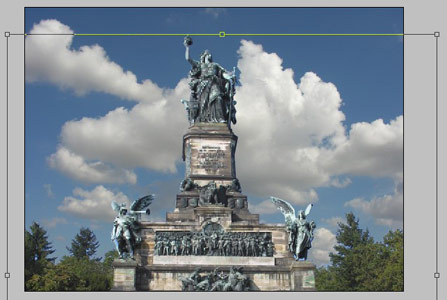
Нажмем кнопку
 для принятия результата и возврата в редактор.
для принятия результата и возврата в редактор. - Шаг 6. На фотографии с луной с помощью инструмента Elliptical Marquee выделим диск луны. Правда, на изображении виден только полумесяц, но мы выделим также и неосвещенную в данный момент часть луны.

- Шаг 7. Скопируем выделенную луну: в основном меню выберем пункт Filter –> AKVIS –> Chameleon – Grab Fragment.
Переключимся на изображение с памятником и облаками.
Снова вызовем плагин AKVIS Chameleon: Filter –> AKVIS –> Chameleon – Make Collage. Откроется окно плагина AKVIS Chameleon, в Окне изображения которого теперь уже будет показано изображение с памятником, а поверх него - изображение луны.
На этот раз работать будем в режиме Хамелеон.
Луну поместим в правый верхний угол.
Плагин начнет работу сразу же после нажатия кнопки
 , и уже через несколько секунд границы вставленного фрагмента не будут видны.
, и уже через несколько секунд границы вставленного фрагмента не будут видны.После того как плагин AKVIS Chameleon отработает, нажмем кнопку
 для принятия результата и возврата в редактор.
для принятия результата и возврата в редактор. - Шаг 8. Вызовем фильтр Lighting Effects, выбрав соответствующий пункт во вложенном меню Filter - Render. В окне фильтра Lighting Effects источник света зададим непосредственно на луне, для параметра Intensity выставим значение 14, а все остальные параметры оставим без изменения.
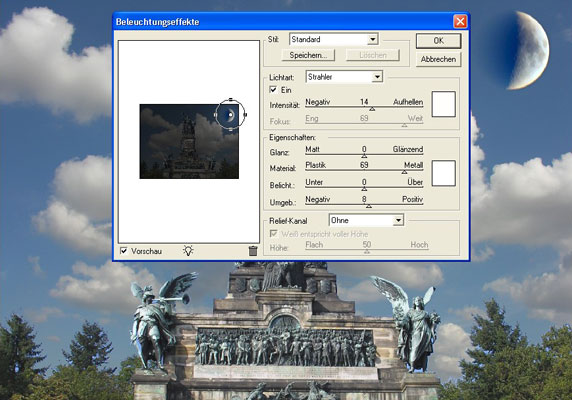
Теперь остается только нажать кнопку ОК и коллаж готов.


| Рубрики: | +++ ПРОГРАММЫ AKVIS==/akvis – chamelion |
Процитировано 4 раз
Понравилось: 3 пользователям
| Комментировать | « Пред. запись — К дневнику — След. запись » | Страницы: [1] [Новые] |






